Inhaltsverzeichnis
Bildhafte Erklärung zu Buchungszeiträumen
Die folgenden drei Beispiele zeigen Ihnen drei mögliche Szenarien, die alle Fälle von Raumbuchungen abdecken.
In allen Beispielen möchten wir einen Termin für eine Veranstaltung des SS 2017 anlegen. Die Behandlung der Raumanfrage ist abhängig davon, ob der Termin innerhalb des Buchungszeitraums des Veranstaltungssemesters (=Bezugssemester) liegt (Szenario 1), oder außerhalb (Szenarien 2 und 3 werden gleich behandelt).
Der Buchungszeitraum des SS 2017 erstreckt sich vom 10.04.2017 bis 22.10.2017 (siehe auch die Tabelle mit Buchungszeiträumen). Ausschlaggebend ist die Frage, ob der Termin in diesen Zeitraum fällt, oder nicht.
Für den gesamten Buchungszeitraum eines Veranstaltungssemesters können Nutzer des Studienportals ohne Einschränkungen Termineintragungen selbst vornehmen (in den Bildern die weißen Felder). Für Termineintragungen, die außerhalb liegen (graue Felder), ist die Einbindung des Studienportal-Supports erforderlich.
Szenario 1: Der Termin liegt innerhalb des Buchungszeitraums des Veranstaltungssemesters
Der 12.04.2017 fällt in den Buchungszeitraum des SS 2017. Da dieser Termin in den Buchungszeitraum fällt, können Lehrende und Veranstaltungskoordinatoren den Termin selbst eintragen. Eine weitere Behandlung ist nicht nötig, d.h. insbesondere keine Gegenbuchungen.
Da sich der Buchungszeitraum eines Semesters über alle Prüfungszeiträume erstreckt, sind die meisten Termine des Semesters hierdurch abgedeckt.
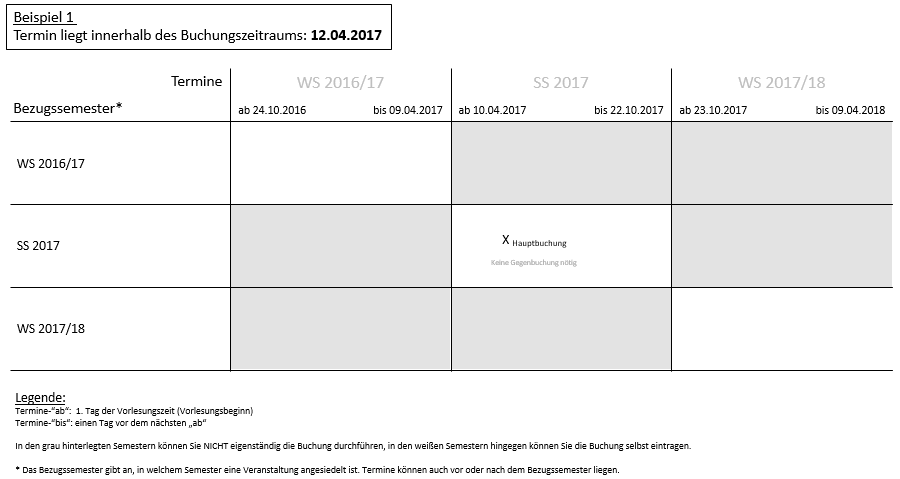
Szenario 2: Der Termin liegt vor dem Buchungszeitraum des Veranstaltungssemesters
Ein Vorkurs-Termin des SS 2017 am 08.04.2017 liegt zeitlich im Buchungszeitraum des WS 2016/17. In diesem Fall sind zwei Schritte zu erledigen:
- (optional) Die „Hauptbuchung“ wird in das Semester eingetragen, in dessen Vorlesungsverzeichnis die Veranstaltung eingetragen ist. Im Beispiel handelt es sich um eine Vorlesung des SS 2017, d.h. die Hauptbuchung wird in das Bezugssemester SS 2017 eingetragen. Für diesen Eintrag ist der Eingriff eines Administrators erforderlich (graues Feld). Dieser Eintrag sorgt dafür, dass der Termin im richtigen Vorlesungsverzeichnis angezeigt wird und daher von Studierenden leichter gesehen werden kann. (Warum optional? Technisch ist die Eintragung nicht notwendig, da hiervon die Raumreservierung nicht abhängt. Wenn Sie den Termin innerhalb Ihrer Veranstaltung kommunizieren möchten, wäre diese Eintragung aber ggf. ein geeignetes Instrument.)
- (notwendig) Die „Gegenbuchung“ stellt sicher, dass der Raum im WS 2016/17 für die Veranstaltung tatsächlich blockiert wird und es nicht zu versehentlichen Doppelbuchungen kommen kann. In der Regel wird die Gegenbuchung nicht in eine Lehrveranstaltung eingetragen, sondern in eine eigens für solche Zwecke angelegte Sammelveranstaltung (siehe auch die Vorgehensweise zur Buchung von Räumen).
Für Schritt 1 wenden Sie sich an den Studienportal-Support mit Angabe von Veranstaltung, Raum, Datum, Zeit und Veranstaltungsart (z.B. Klausur). Schritt 2 können viele Nutzer grundsätzlich selbst vornehmen (weißes Feld), im Zuge Ihrer Supportanfrage übernehmen wir diesen Schritt aber gern für Sie.
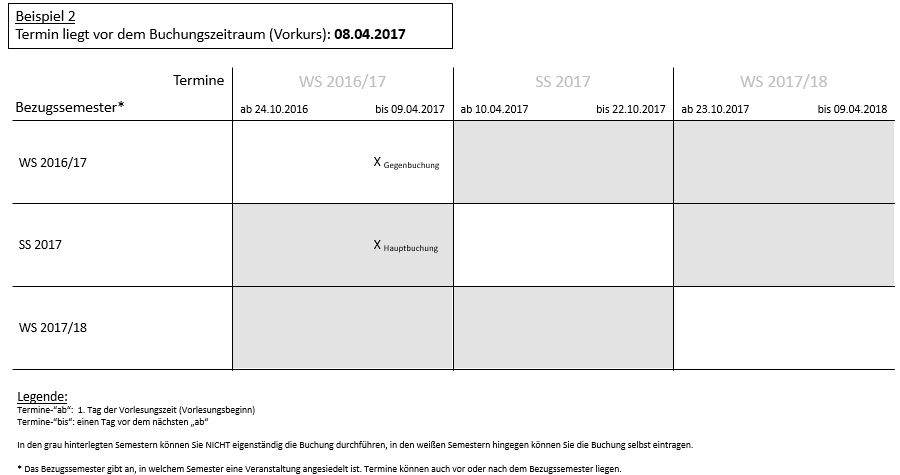
Szenario 3: Der Termin liegt nach dem Buchungszeitraum des Veranstaltungssemesters
Ein Termin wie eine Nachholklausur zu einer Veranstaltung aus dem Vorsemester fällt i.d.R. in den Buchungszeitraum eines anderen Semesters. Hier ist grundsätzlich dasselbe Verfahren im Einsatz, wie in Szenario 2:
- (optional) Die Hauptbuchung wird im Bezugssemester SS 2017 eingetragen (graues Feld). Ein Klausurtermin wird dadurch genau innerhalb der Veranstaltung angezeigt, zu der der Termin zugehörig ist. (Warum optional? Es ist ggf. nur wichtig, den Raum zu blockieren. Für Klausuren im nachfolgenden Semesters ist es u.U. nicht relevant, ob der Termin innerhalb der Veranstaltung angezeigt wird.)
- (notwendig) Die Gegenbuchung wird in dem Semester eingetragen, dessen Buchungszeitraum durch die Raumbuchung betroffen ist (weißes Feld). Im Beispiel liegt der Termin im Buchungszeitraum des WS 2017/18.


